Premierにオーディオをインポートするときに音が出ない場合の対処方法
- coldplay.xixiオリジナル
- 2021-01-19 10:10:1570437ブラウズ
Premiere でオーディオをインポートするときに音が出ない問題の解決策: まず PR を開き、ファイルをインポートして [編集] をクリックし、次に [環境設定]、[一般] を選択し、次に [オーディオ ハードウェア] を選択し、最後にスピーカーを選択します。デフォルトの出力を選択し、「OK」をクリックします。
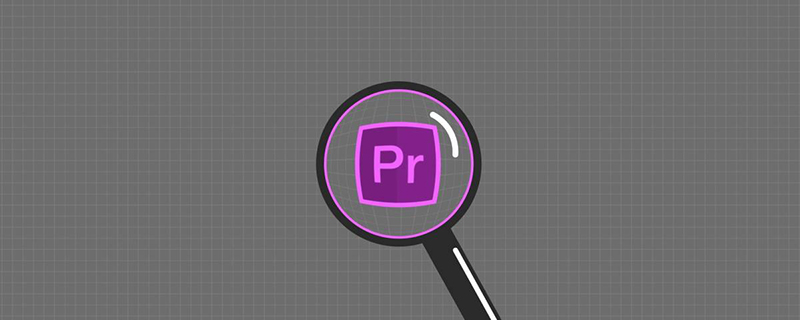
推奨事項 (無料): プレミア チュートリアル
サウンドなしでプレミア オーディオをインポートするための解決策:
1. pr を開き、ファイルをインポートし、[編集] をクリックします。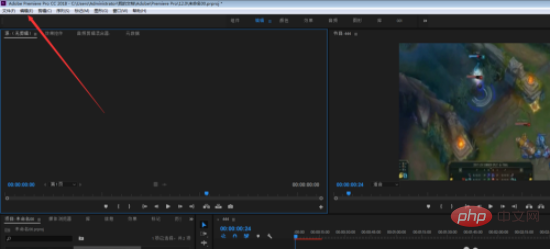 #2. [設定] - [全般]
#2. [設定] - [全般]
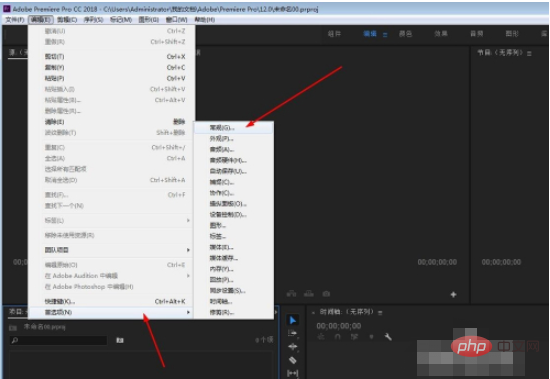 3. 次に、[オーディオ ハードウェア]
3. 次に、[オーディオ ハードウェア]
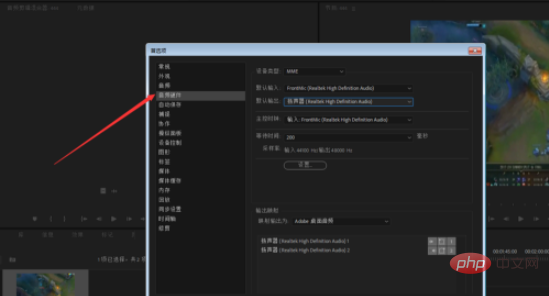 4 を選択します。デフォルトの出力選択 - スピーカー (Realtek High Definition Audio) を選択し、[OK] をクリックします。これで完了です# ##################################
4 を選択します。デフォルトの出力選択 - スピーカー (Realtek High Definition Audio) を選択し、[OK] をクリックします。これで完了です# ##################################
以上がPremierにオーディオをインポートするときに音が出ない場合の対処方法の詳細内容です。詳細については、PHP 中国語 Web サイトの他の関連記事を参照してください。
声明:
この記事の内容はネチズンが自主的に寄稿したものであり、著作権は原著者に帰属します。このサイトは、それに相当する法的責任を負いません。盗作または侵害の疑いのあるコンテンツを見つけた場合は、admin@php.cn までご連絡ください。
前の記事:ズームインプレミアの使い方次の記事:ズームインプレミアの使い方

